Rufen Sie das Tool “KonradinAdmin” auf.
https://www.konradin-service.de/adm/
Zugangsdaten erhalten Sie bei der Onlineabteilung)
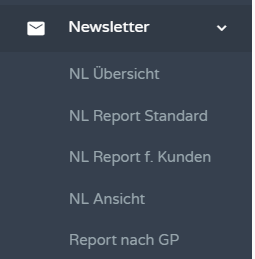
Links im Menü finden Sie den Bereich “Newsletter”.
1) Suchen Sie den gewünschten Newsletter in der Newsletter-Übersicht:
– Rufen Sie „NL Übersicht“ auf.
– In der Tabelle werden alle Newsletter-Aussendungen aufgelistet (nach Datum sortiert).
– Sie können in der Tabelle die Sortierung ändern oder rechts oben nach einem Stichwort suchen.
– In der Tabelle wird eine Kurzfassung der Statistik angezeigt (Versandmenge, Öffner, Klicks, Bounces)
– Um den Detailreport zu öffnen, klicken Sie in die Zeile des ausgewählten Mailings
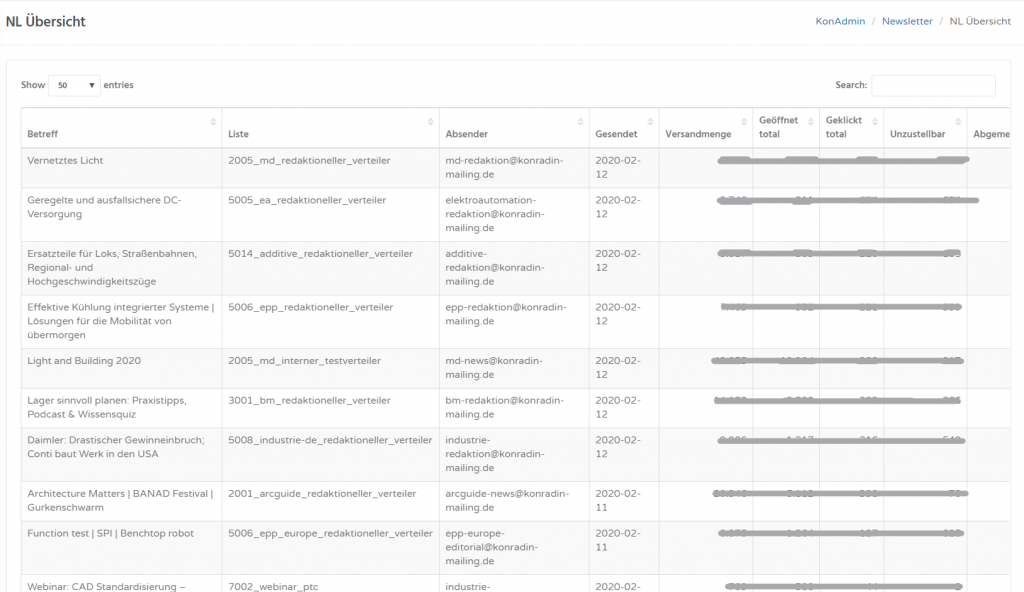
2) Suchen Sie den gewünschten Newsletter im NL-Report
– Rufen Sie „NL Report Standard“ auf
– Klicken Sie oben in das Aufklappmenü und suchen Sie nach dem gewünschten Mailing. Sie können auch nach einem Stichwort suchen.
– Klicken Sie auf das gewünschte Mailing. Dann wird der zugehörige Report angezeigt.
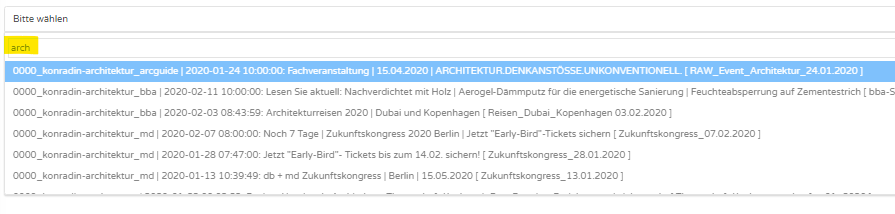
3) Der Report besteht aus:
A. Detailinformationen zum Mailing (Betreff, Versanddatum, Verteilerliste)
B. Statistik-Daten (Versandmenge, Öffner, Klicks, usw.)
C. Klicks auf Links im Mailing
D. Legende (Erläuterungen zu Open Rate, Klickrate, CTR, …)
E. Aktionen (Report versenden, Report herunterladen)
F. Belegansicht des Mailings
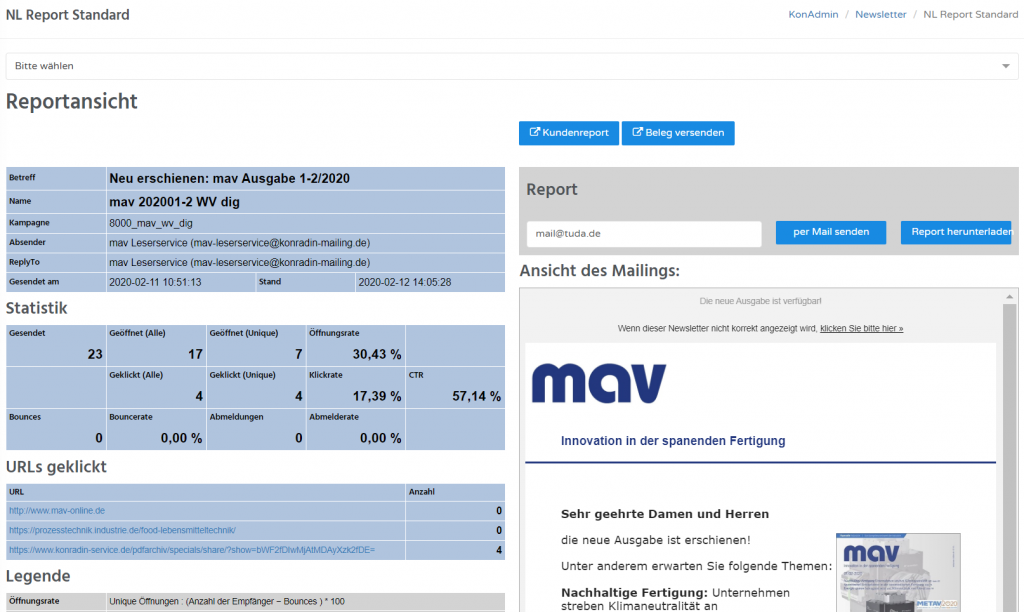
Diesen Bericht können Sie an die angegebene E-Mail-Adresse versenden. An den Report wird dann auch der Mailing-Beleg in der Mail angefügt.
Der Standardreport kann aus dem Tool nur an konradin.de-Adressen versendet werden.
Alternativ können Sie den Report als PDF speichern.
Oben finden Sie zwei Buttons, um den „Kundenreport“ aufzurufen, oder die Belegansicht (beides können Sich auf aus dem Menü aufrufen und das entsprechende Mailing selektieren).
Kundenreport
Dieser Report ist nicht ganz so ausführlich (Bouncer und Abmeldungen fehlen). Bei den geklickten URLs können Sie auswählen, welche im Report-PDF oder in der Report-Mail angezeigt werden.
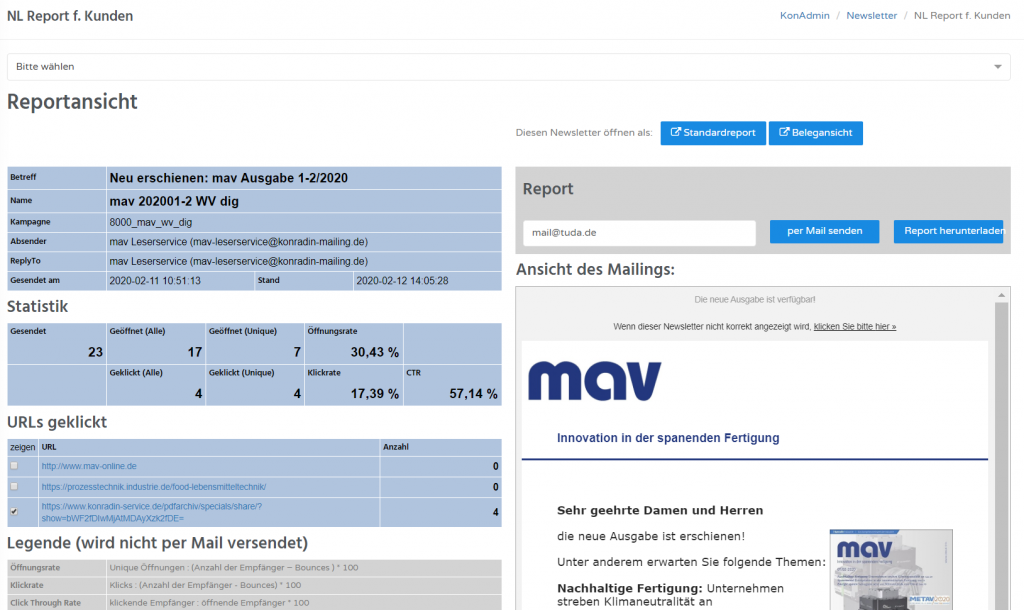
Beleg versenden
Wenn Sie nur einen Beleg versenden wollen, können Sie diesen als Ansicht hier versenden….